Obnovenie informácií na pevnom disku. Ako obnoviť údaje z poškodeného pevného disku
- Systém súborov je poškodený
- Pevný disk nie je detekovaný vôbec
- Pevný disk je detekovaný, ale nefunguje
- Keď môžu byť obnovené chýbajúce súbory
- Kedy nie je robiť reštaurovanie sami
- Štyri najdôležitejšie pravidlá pre obnovenie informácií
V závislosti od dôvodu, prečo sa údaje stali neprístupnými, je potrebné prijať rôzne opatrenia na obnovenie informácií na chybnom pevnom disku. Najpravdepodobnejšími dôvodmi, prečo sa roztavený disk už viac nezobrazuje správne, sú nasledujúce.
Systém súborov je poškodený
Bežná situácia je, keď pevný disk Systém Windows zistí a dá sa k nemu pristupovať, ale nevidíte na ňom žiadne údaje alebo sa zobrazí správa, že je potrebné formátovať. To znamená, že je poškodený súborový systém. Riešenie tohto problému je dobré softvér obnoviť súbory. Môžete vyskúšať niekoľko možností, najznámejšia je aplikácia Obnoviť moje súbory. Bezplatná demo verzia tohto programu vám neumožní plne využiť funkčnosť, ale zobrazí údaje, ktoré možno obnoviť. Ak teda vidíte, že obsah vášho disku možno vrátiť, môžete zaplatiť za plnú verziu aplikácie a dokončiť proces.
Tento softvér má však svoje nevýhody. Ak typ súboru nie je obsiahnutý v zozname nastavení programov, tieto údaje sa v zásade nedajú obnoviť. Hoci zoznam dostupných rozšírení je pomerne široký a údaje môžete nájsť aj pred niekoľkými rokmi. Nezabudnite, že softvér musí byť načítaný z disku Flash alebo z iných prenosných médií.
Program Obnoviť moje súbory vám neumožní uložiť obnovené súbory na rovnaký skenovaný pevný disk. Preto musíte predinštalovať jednotku USB Flash alebo prenosný externý pevný disk.
Pevný disk nie je detekovaný vôbec
Ak počítač vôbec nerozpozná pevný disk alebo sa dokonca nezapne, problém môže súvisieť so zlyhaním dosky pevný disk , Tento komponent môžete vymeniť sami. Nový poplatok je možné zakúpiť v mnohých internetových obchodoch, ale pred zakúpením venujte pozornosť technické charakteristiky a typ firmvéru - tieto údaje môžu by \ t
Cena karty pevného disku môže byť dosť vysoká. Je oveľa výhodnejšie kúpiť si pevný disk s pracovnou doskou a usporiadať ho sami.
Pevný disk je detekovaný, ale nefunguje
Ak systém Windows zistí pevný disk, ale nemôžete k nemu pristupovať alebo ho formátovať, je pravdepodobné, že kontakty na doske sú znečistené. Zvyčajne, keď sa to stane, môžete počuť tzv. „Smrtiaci hluk“. Ak chcete tento problém vyriešiť, vyskúšajte nasledovné: Vyberte hlavnú dosku zo spodnej časti pevného disku a vyčistite spodné kolíky.
Jeden z hlavných mozgových centier každého počítača môže byť považovaný za pevný disk. Vďaka nemu si môžeme zapamätať informácie a uložiť ich bez ohľadu na ich povahu. Ale rovnako ako akékoľvek iné mechanické zariadenie, pevný disk podlieha opotrebeniu a riziku ďalších negatívnych účinkov: vírusy, hackeri, prepätia, zlyhania hardvéru, chyby používateľa, čo určite vedie k strate informácií uložených v počítači. A potom sa mnohí používatelia môžu stretnúť s otázkou: ako obnoviť údaje z pevného disku? Ďalej zvážime niekoľko spôsobov, ako to urobiť, môžu byť použité v rôznych situáciách a tiež ich použiť ako dodatky k sebe navzájom.
Ako obnoviť údaje z pevného disku?
Najjednoduchší typ obnovy dát je prístup k záložným súborom. To je však možné len vtedy, ak boli predtým vytvorené, ako aj pri absencii významných porúch v pohone. Po zistení straty dát musíte počítač vypnúť zo siete. Všeobecne platí, že stojí za to sa spoliehať na špeciálne automatický program vo veci vytvárania záloh. Ak neboli vytvorené vopred, potom by ste nemali vôbec zúfať. Pri odstraňovaní údajov na sektoroch diskov sa ukladajú informácie o súboroch a ak nie sú prepísané, údaje sa môžu obnoviť vytvorením úplnej kópie disku a použitím špeciálneho nástroja Live CD. Je dôležité poznamenať, že v súčasnosti je najbežnejšou metódou obnovy dát použitie rôznych druhov softvéru, ale táto metóda sa dá len ťažko označiť za najefektívnejšiu. Nástroje nie sú vždy schopné efektívne a správne obnoviť údaje. To je obzvlášť ťažké pre užívateľov, ktorí majú s nimi málo skúseností. Niekedy s pomocou takýchto programov je možné uplatniť len po ktorých nebude možné situáciu napraviť.
Ak sa obávate, ako obnoviť údaje z pevného disku v prípade, že sa stratili v dôsledku zlyhania z hľadiska hardvéru, je potrebný len mechanický manuálny zásah. Takýto postup môže byť užitočný v prípade poškodenia povrchu disku. Táto časť sa skladá z tenkej vrstvy kryštálov, z ktorých niektoré sa môžu časom rozpadať. Magnetická vrstva je niekedy poškodená v dôsledku nesprávnej činnosti hlavy pohonu. Všetky tieto zariadenia je potrebné opraviť pre obnovu dát, ako aj zabrániť ich ďalšej strate. Je to náročná a starostlivá práca.
Obnovenie dát je zložitejšia procedúra v prípade poškodenia spyware alebo malware. S takýmto útokom musíte okamžite vytvoriť záložnú kópiu a tiež prestať pracovať s počítačom. Údaje sa potom môžu obnoviť odkazom na tabuľku súborov. Informácie o pevnom disku môžu byť ohrozené v dôsledku chýb v zavádzacom sektore. Niekedy, pretože toto, počítač ani nerozpozná.Ale aj tu je jednoduchý spôsob, ako obnoviť: budete musieť zaviesť počítač z iného média, po ktorom prístup k informáciám bude otvorená. Môžete dokonca obnoviť vymazané fotografie.
Strata informácií je často spojená s poškodením súborového systému , V tomto prípade identifikujete problém nezrozumiteľnými znakmi, ktoré sa objavia na obrazovke pri pokuse o otvorenie súboru. A tu je dôležité nezapisovať nič na disk. Údaje môžu byť natrvalo stratené v dôsledku akýchkoľvek zadaných informácií.
V odpovedi na otázku, ako obnoviť dáta z pevného disku, stojí za zmienku, že je správnejšie pokúsiť sa predísť akýmkoľvek stratám a súvisiacim problémom, než hľadať riešenie.
Strata informácií uložených na pevnom disku (HDD) je smutnou udalosťou, ale najčastejšie nie je smrteľná. Ak sa nič nestalo, mohlo by sa to náhodne odstrániť dokumenty, priečinky a dokonca aj celé sekcie.
Ako obnoviť dáta z pevného disku, v ktorých prípadoch to možno urobiť nezávisle a keď je lepšie neriskovať, ale obrátiť sa na špecialistov, povieme ďalej.
Ako obnoviť údaje z pevného disku
Keď môžu byť obnovené chýbajúce súbory
Hlavnou podmienkou úspešného obnovenia údajov je fyzické zdravie pevného disku.
S najväčšou pravdepodobnosťou budete môcť vrátiť údaje, ktoré:
- boli odstránené, vynechali koše;
- zničený vírusom;
- zmizol kvôli zlyhaniu súborového systému (takéto problémy zvyčajne strácajú celé adresáre a oddiely);
- boli v časti, ktorá bola naformátovaná (formátovanie vymaže niektoré informácie o umiestnení súborov na pevnom disku, ale samotné zostanú na mieste).
V akých prípadoch však nebude možné informácie obnoviť:
- ak bola oblasť pevného disku, na ktorej boli uložené údaje, prepísaná (takže ak preinštalujete operačný systém s formátovaním zväzku, všetky objekty starého operačného systému sú nenávratne zničené);
- ak boli objekty odstránené pomocou programu skartovača (skartovače tiež prepíšu oblasti ukladania objektov, ktoré sa majú vymazať, a opakovane);
- ak je poškodený magnetický povrch "palaciniek" pevného disku.
Kedy nie je robiť reštaurovanie sami

Ak nie je dôvera v disk, a informácie sú veľmi cenné, je lepšie sa zdržať experimentovania a hľadať reštaurovanie v špecializovaných služieb. Služba nie je lacná a odborníci pracujú tam nie sú všemocní, takže čím menej trápia „chorý“ pohon, tým nižšia bude cena a tým vyššia je šanca na úspech.
Nasledujúce príznaky indikujú poruchu pevného disku:
- Neprirodzený hluk pri práci (zvonenie, kliknutia, klikanie, pískanie atď.).
- HDD čas od času prestane byť určený počítačom - zmizne, potom sa objaví.
- Operačný systém je veľmi pomalý, pevný disk je vždy 100% načítaný bez vysokého zaťaženia RAM.
- Pri zapisovaní a čítaní súborov sa vyskytujú rôzne chyby.
- Informuje o poruche pohonu operačný systém alebo programy, ktoré monitorujú stav HDD v reálnom čase (ak je nainštalovaný).
- Počítač prestane bootovať z pevného disku (za predpokladu, že je normálne načítaný z iných médií).
- Často sa vyskytujú " modré obrazovky smrti “, čo poukazuje na chyby, ktoré sú charakteristické pre problémy s diskom (INACCESSIBLE_BOOT_DEVICE, NTFS_FILE_SYSTEM, KERNEL_MODE_EXCEPTION_NOT_HANDLED).
Štyri najdôležitejšie pravidlá pre obnovenie informácií

Ako a s akou pomocou sa údaje na pevných diskoch obnovia, poviem vám o niečo neskôr a teraz - pár slov: čo by som mal urobiť predtým a ako správne vykonať postup obnovy?
- Obnovené dáta môžu byť uložené na iný oddiel toho istého pevného disku alebo na iné fyzické médium, ale nie na to isté miesto, z ktorého boli načítané. Preto, ak váš pevný disk nie je rozdelený, pripravte jednotku USB Flash alebo iný pevný disk s vhodnou kapacitou.
- Akonáhle si všimnete stratu dôležitých údajov, zastavte všetky operácie s HDD a okamžite pokračujte v obnove. Zabránite tak náhodnému prepísaniu.
- Pokúste sa obnoviť všetko, čo potrebujete, v jednej relácii bez zastavenia programu. Navyše, bez reštartovania počítača.
- Ak jeden program nepomohol, používajte iné, až kým nebudú všetky informácie znovu vytvorené.
všetko dôležité informácie uložené na pevnom disku. Existujú také situácie, kedy sa môže stratiť: je to zlyhanie samotného disku, nesprávne formátovanie nesprávneho disku, iné dôvody. Obnovenie údajov v prípade formátovania alebo náhodného vymazania nie je ťažké špeciálnych programov , Ak máte problémy so samotným diskom, potom je všetko trochu zložitejšie, ale je stále možné obnoviť informácie na vlastnú päsť.
Prvým krokom je starostlivé vybratie pevného disku zo systémovej jednotky. Aby ste to mohli urobiť, musíte najprv vypnúť počítač, odpojiť napájanie a vybrať batériu (ak ide o prenosný počítač). Potom môžete pevný disk odstrániť. Zistite, aké rozhranie a veľkosť má váš disk a nájdite preň príslušný kryt vymeniteľného disku. Po vložení disku do externého puzdra ho pevne upevnite. Potom ho môžete pripojiť na pracovný počítač cez USB port (používaný počítač musí byť kompatibilný s vašimi parametrami a používanými programami). Po spustení počítača by ste mali byť upozornení, že je pripojené nové zariadenie. Je tiež možné automaticky otvoriť disk na prezeranie. Ak váš disk nie je detekovaný automaticky ani manuálne, potom je s najväčšou pravdepodobnosťou vážne poškodený pevný disk a budete musieť kontaktovať špecialistu.

Teraz, s pomocou špeciálnych programov na obnovu dát (môžu byť stiahnuté na internete, môžu byť zaplatené a zadarmo), vykonať skenovanie disku. Zo zoznamu obnovených súborov, ktoré sa objavia, vyberte tie, ktoré potrebujete a uložte. Takéto programy, ktoré sa považujú za účinné a osvedčené:
- PC Inšpektor súborov Obnova 4.1;
- Zero Assumption Recoveri (ZAR);
- Roadkil Unstoppable Copier 2.2;
- BadCopy Pro v3.76;
- DeadDiscDoctor 1.0;
- Záchrana súboru 2.0;
- Non-Stop Copy v1.03 a ďalšie.
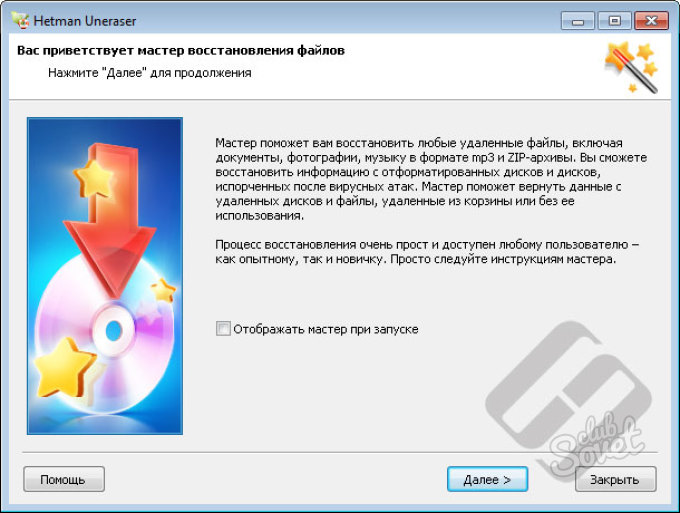
Príčinou straty súboru je často poškodenie hlavnej zavádzacej tabuľky - MBR. V tomto prípade je pre obnovu dát vhodný MBRTool alebo Active Partition Recoveri - programy nielen opravia chybné sektory, ale aj efektívne zrekonštruujú MBR.
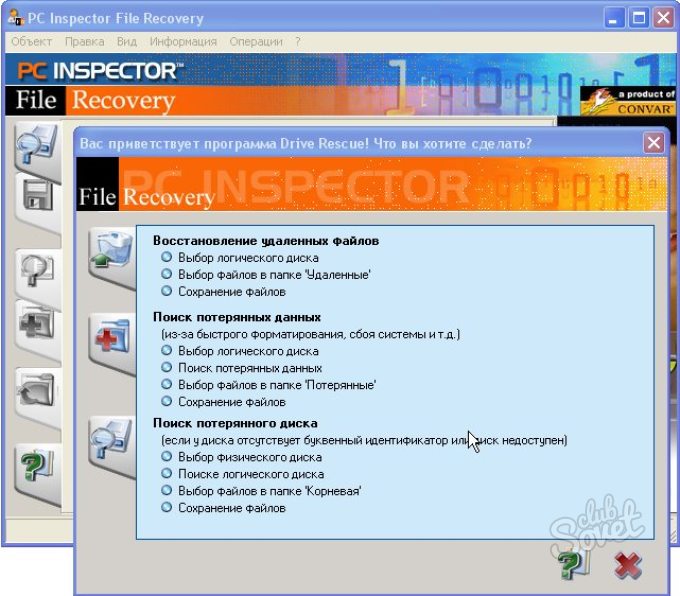
Nezabudnite skontrolovať disk pre zlé sektory. Použite na to softvér tvorcu pevného disku. Zlé sektory môžete obnoviť pomocou programu dd_rescue - môže obnoviť maximálne chybné sektory pevného disku.

Ak je poškodenie pevného disku vážne alebo si nie ste istí vlastnou silou, je lepšie okamžite kontaktovať špecialistov na obnovu a opravu informácií. Menej zlé akcie poškodený disk - čím väčšia je pravdepodobnosť, že sa z neho údaje obnovia.
Ak ste omylom vymazali informácie, ktoré potrebujete z pevného disku počítača, neznamená to, že ste ich úplne stratili. Akýkoľvek súbor, aj po formátovaní pevného disku, môže byť úspešne obnovený. Zvlášť, ak po jeho odstránení neboli na pevný disk zaznamenané nové informácie. Ale aj keď čas, ktorý uplynul po vymazaní súborov, a nové súbory boli zaznamenané na pevný disk, šanca na úspešné obnovenie stále pretrváva. Na obnovenie informácií potrebujete špeciálny program.
Budete potrebovať
- - počítač so systémom Windows;
- - aplikácia Filerecovery;
- - Program TuneUp Utilities.
inštrukcia
Obnovenie stratených údajov pomôže aplikácii Filerecovery. Nájdite tento program na internete, prevezmite ho a nainštalujte ho do počítača. Po inštalácii ho spustite. V ľavej časti hlavného menu programu uvidíte všetky sekcie a všetky pevné disky nainštalované v počítači. Označte oblasť pevného disku alebo priamo pevný disk, z ktorého chcete obnoviť informácie.
Po označení oblasti pevného disku na paneli s nástrojmi v hornej časti vyberte možnosť Rýchla kontrola. Spustí proces skenovania oblasti pevného disku. Po dokončení sa v okne programu zobrazia všetky nájdené súbory v zozname. Ľavým tlačidlom myši vyberte súbory av pravej časti okna, kde sa nachádzajú nájdené súbory, kliknite pravým tlačidlom myši. Zobrazí sa kontextového menu v ktorom kliknite na príkaz Obnoviť. Všetky súbory budú obnovené.
Ak potrebujete napríklad obnoviť nie veľké množstvo súborov, ale iba jednu, potom je táto metóda pre vás lepšia. Stiahnite si program TuneUp Utilities z internetu. Existujú jej bezplatné triviálne verzie. Nainštalujte a spustite program. V hlavnom menu vyberte záložku „Fix problems“ a potom „Restore“ vymazané súbory ". Ďalej v okne označte oddiel disku, z ktorého sa obnovia údaje.
V ďalšom okne v riadku „Kritériá vyhľadávania“ zadajte názov súboru (približné) a kliknite na tlačidlo „Ďalej“. Počkajte, kým proces vyhľadá súbory s vybratým názvom. Ak sa súbor nájde, zobrazí sa v okne programu. Kliknite na ňu kliknite pravým tlačidlom myši myšou, potom vyberte "Obnoviť". Súbor bude obnovený do pôvodného priečinka. Ak bol pôvodný priečinok vymazaný, musíte vybrať priečinok, do ktorého chcete súbor obnoviť.
A potom sa mnohí používatelia môžu stretnúť s otázkou: ako obnoviť údaje z pevného disku?Ako obnoviť údaje z pevného disku?